
iPhoneでスクリーンショットした後、いつもなら左下にサムネイルが表示されるんだけど、出なくなった…何で?

スクショ後の左下サムネイルは邪魔だという方が多いですが、人によってはその場ですぐに画像編集もできるので活用している人も多いですよね。
今まで出来ていた事が出来なくなると不便を感じます。
そこでここでは、iPhoneスクショ後、左下サムネイルが出なくなった時の対処法を3つ紹介したいと思います。
関連記事:iPhoneがハッキング、乗っ取りされているかの確認方法や対策
iPhoneスクショ後の左下サムネイルが出なくなった時の3つの対処法
スクリーンショット後の左下のサムネイルが出なくなった場合の多くの原因はiPhoneの不具合によるものです。
不具合といっても、重度の不具合ではなく再起動する事で解消される場合が多いです。
しかし、再起動して一時的に元には戻ったけど、また、スクショ後の左下サムネイルが出なくなった…という事案もあります。
そんな時はこれから紹介する対処法を試してみてください。
①:iPhoneの再起動
iPhoneを再起動する場合、「通常の再起動」と「強制再起動」の2つがありますが、iPhoneの状態によって使い分ける必要があります。
例えば、
- iPhoneの動きがもっさりして重たい気がする
- iPhoneがカクカクして動かしにくい
- アプリが頻繁にクラッシュしてしまう
この様にiPhoneの操作自体は受け付けているものの、動作が不安定な時に電源を入れ直す目的として使用するのが「通常の再起動」です。
そして、
- iPhoneが完全に停止してしまった
- iPhoneがフリーズして操作を受け付けてくれない
- iPhoneのバッテリーは十分にあるのに画面が点灯しない
この様に「通常の再起動」ができない時に強制的に電源を入れ直す場合に使用するのが「強制再起動」になります。
以上からも言える様にその時のケースによって「通常の再起動」と「強制再起動」を使い分けないと、場合によってはデータを正しく保存出来ないケースもあるので注意しましょう。

今回の”iPhoneスクショ後の左下サムネイルが出なくなった時”というのはiPhoneの動作は確認出来るはずなので、「通常の再起動」で問題ないと思います。
関連記事:iPhoneの再起動と強制再起動の違い
②:iOSのバージョンアップの確認
そしてiOSのバージョンが最新のものであるかも確認しましょう。
iPhoneのバージョンアップ手順は、

ここでiOSのバージョンが最新でない場合はバージョンアップをしましょう。
iPhoneのバージョンが古いままの場合、本来であれば普通に使える機能が使えないこともあります。
セキュリティ面を強化することにも繋がりますので、iOSのバージョンアップができる場合はできる限り更新する様にしましょう。
③:iPhone内のストレージの確認
スクリーンショットなどのデータも他の写真や動画同様にストレージを使用しますので、iPhoneのストレージが不足している場合、せっかくスクショした画像も保存されない場合があります。
ストレージ不足は思いの外多いケースですので、この際、iPhone内のストレージが十分に残っているのかも確認しておくと良いかもしれません。
iPhoneのストレージ不足については「iPhoneのストレージの容量不足を解消し、増やす7つの方法」で詳しく紹介しましたので参考にしてください。
それでも解消されない場合…
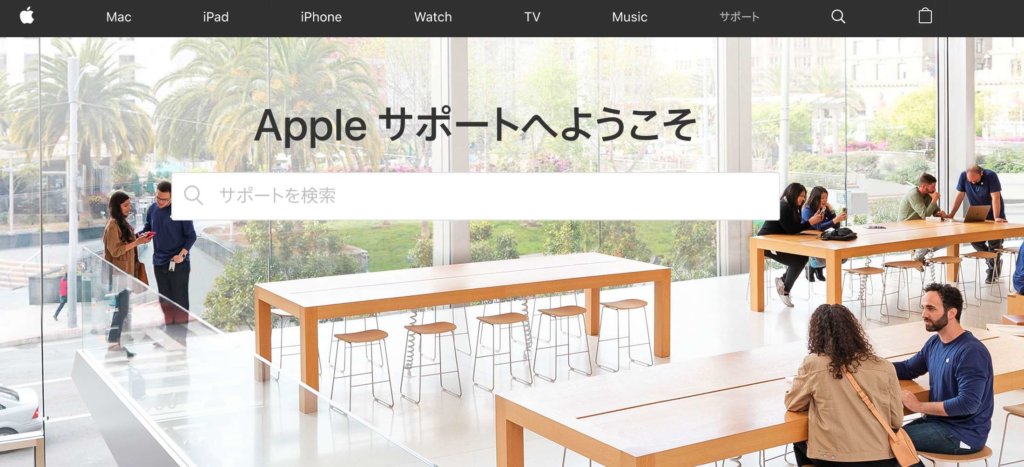
ここまでの対処法でほとんどの場合、iPhoneスクショ後の左下サムネイルが出なくなったという症状は解消できると思います。
ただ、それでも解消できないという場合は→ Appleサポートに問い合わせしてみましょう。
ここでは紹介されていない的確なアドバイスが、もしかすると教えてもらえるかもしれません。
まとめ
今回はiPhoneスクショ後の左下サムネイルが出なくなった時の対処法についてお伝えしました。
iPhoneのみならずスクリーンショットの機能は様々なシーンで活躍しますが、その時々によって音を出したくない場合もあると思います。
iPhoneのスクリーンショットの音が気になる場合は「iPhoneのスクリーンショット音が消えない!音無しの方法は?」が参考になります。
また、

スクリーンショットができない!
そんな状況に遭遇した時にも「iPhoneのスクリーンショットができない原因と設定の対策」を読んでおくと適切に対処できるはずです。


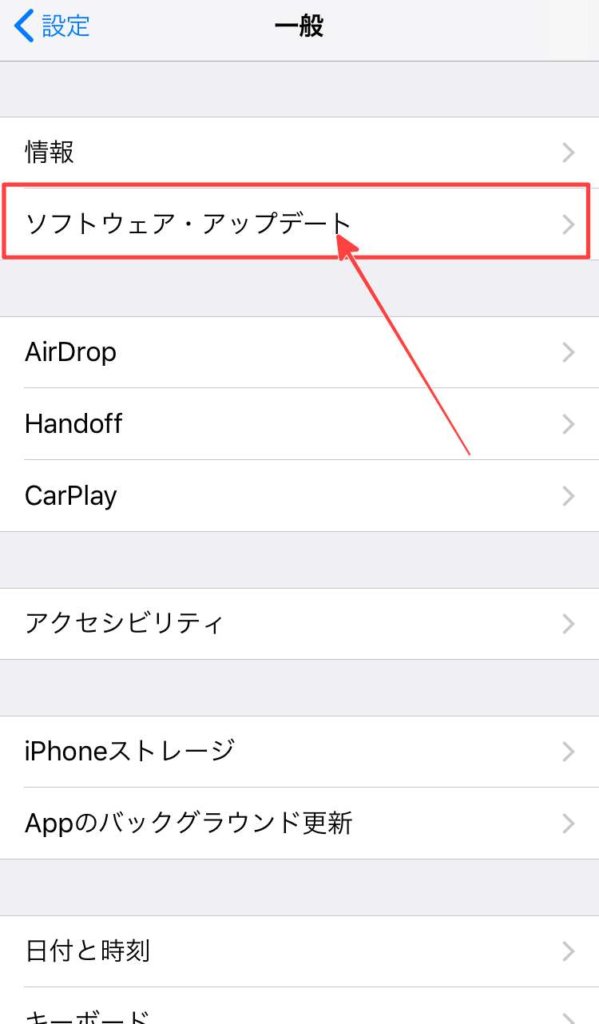
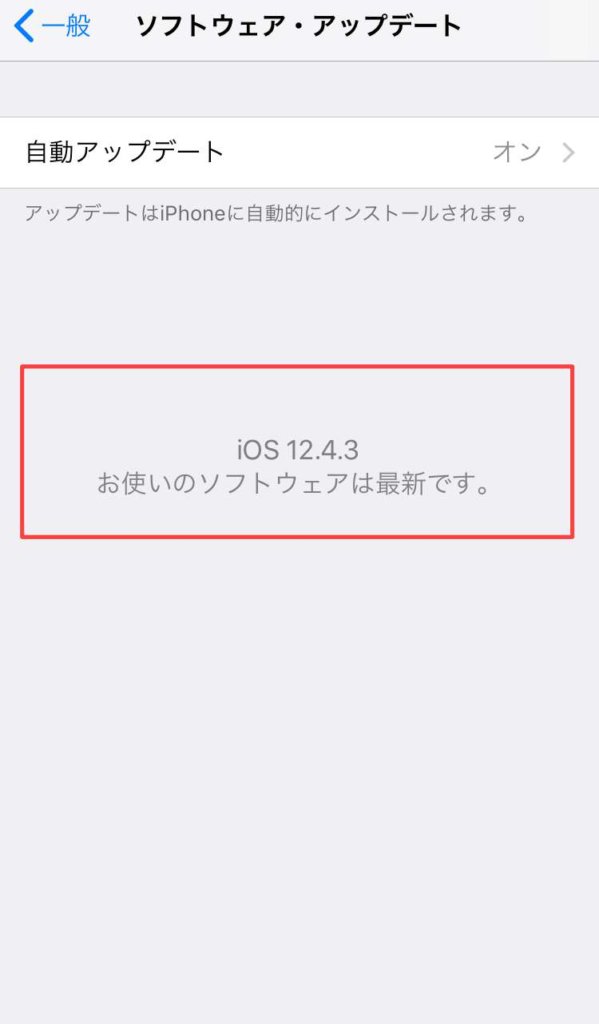






コメント